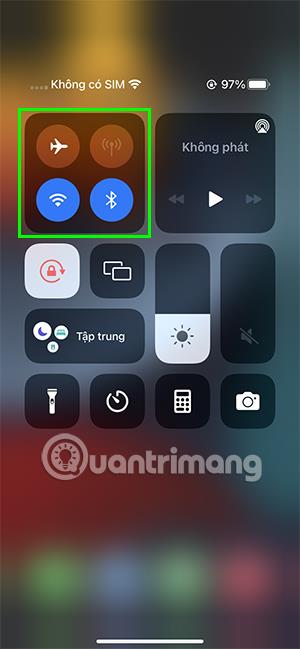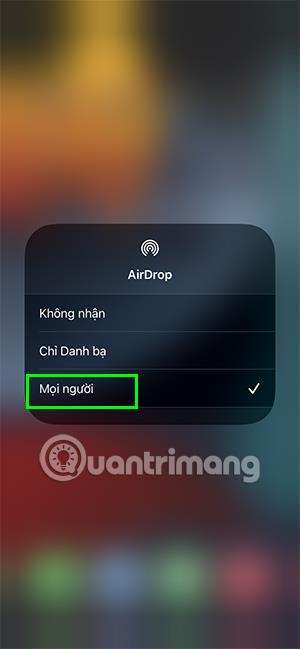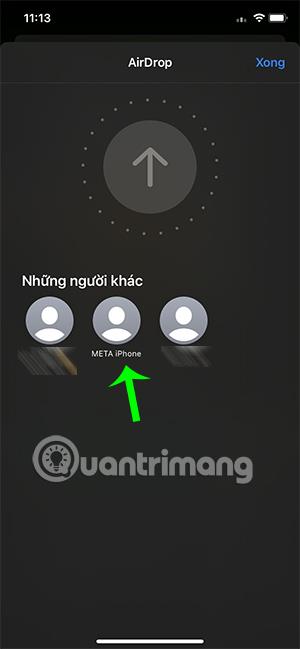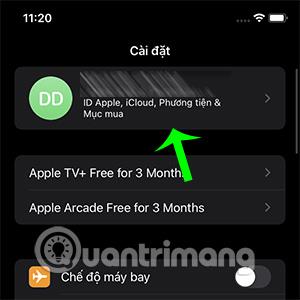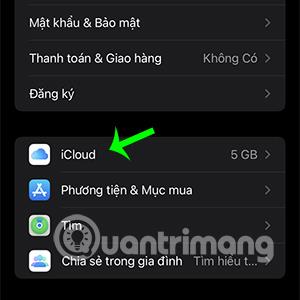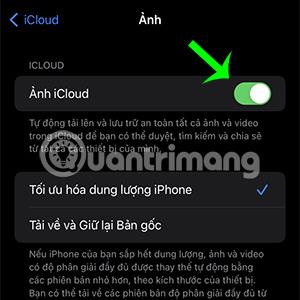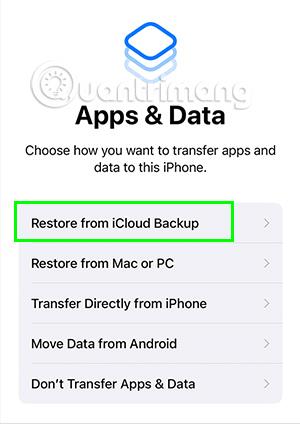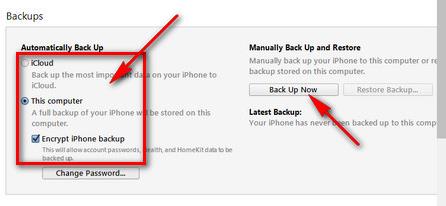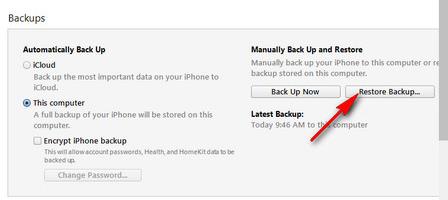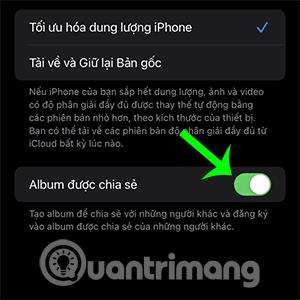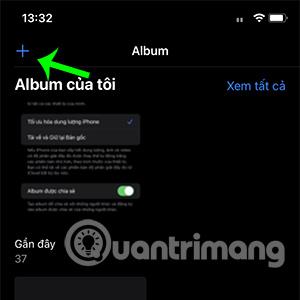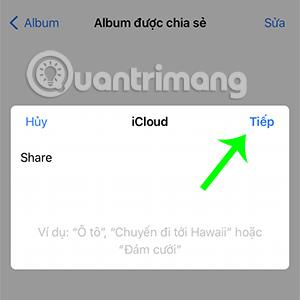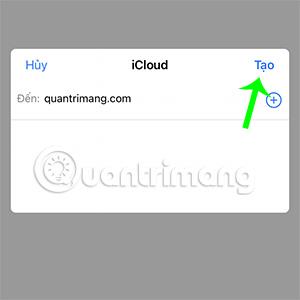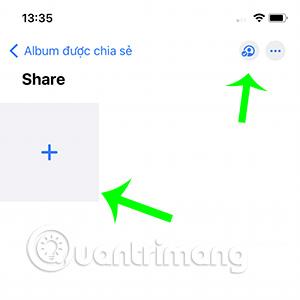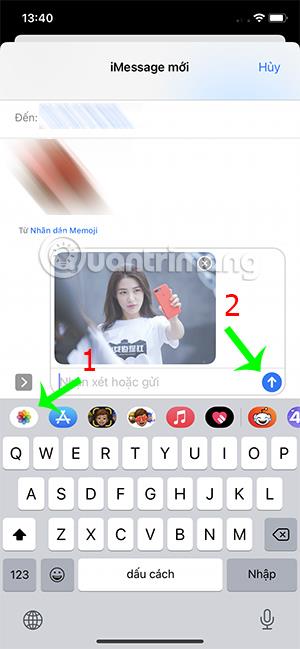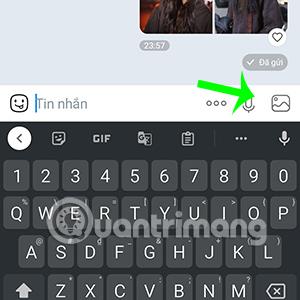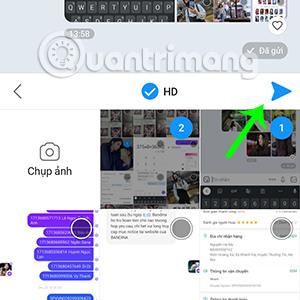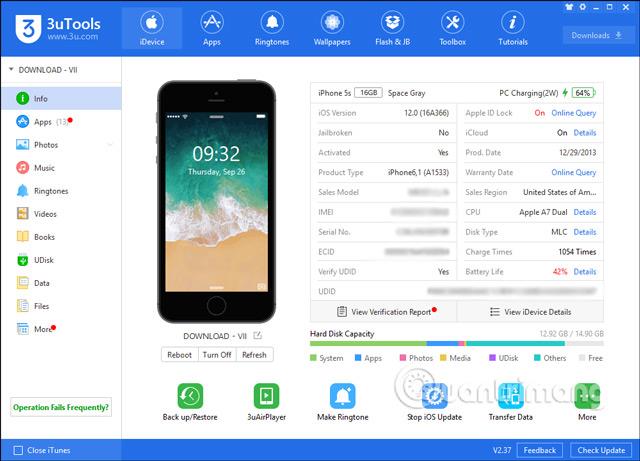Der er mange forskellige måder at overføre billeder mellem iPhones . Nedenstående måder at overføre billeder på hjælper dig med at spare betydelig tid, når du skifter telefon eller blot ønsker at dele mindebilleder med familie og venner.
Artiklens indholdsfortegnelse
Overfør billeder fra iPhone til iPhone ved hjælp af AirDrop
Den mest almindelige metode til at overføre billeder mellem to iPhones er AirDrop . Denne funktion er indbygget i Apple-enheder, så du behøver ikke at installere nogen apps. Alt du skal gøre er at følge disse trin:
Trin 1:
Stryg skærmen fra bunden opad for iPhones med en Hjem-knap eller højre hjørne fra top til bund for iPhones, der bruger Face ID for at åbne Kontrolcenter. Hold rammen med Wifi- og Bluetooth-ikonerne.
Trin 2: Klik på AirDrop. Vælg linjen Alle for at aktivere AirDrop.

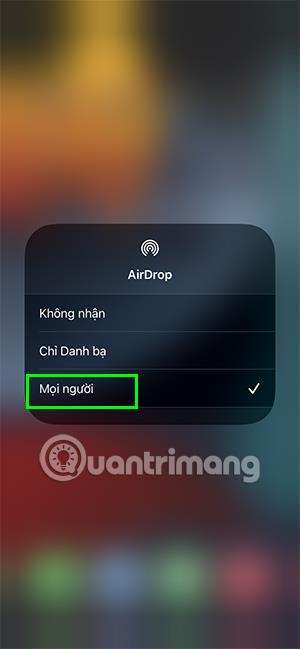
Trin 3: Åbn Fotos-appen , gå til det billede, du vil dele, og klik på delknappen i nederste venstre hjørne af skærmen.

Trin 4: Vælg AirDrop- ikonet , og find derefter det iPhone-navn, du vil sende billeder til.
På dette tidspunkt vises en dialogboks på modtagerens iPhone. Bare bekræft og billederne overføres hurtigt.
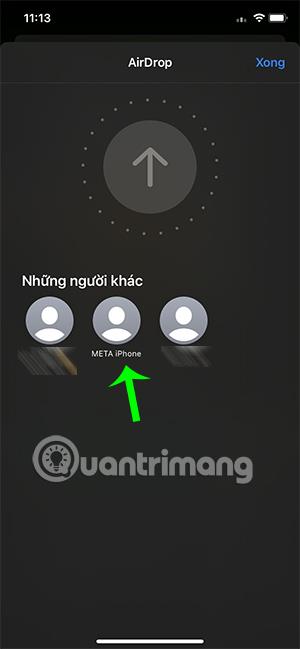
Overfør billeder fra iPhone til iPhone ved hjælp af iCloud
iCloud er en måde, der giver dig mulighed for at sende alle billeder fra din gamle iPhone til din nykøbte iPhone, når du opretter den samme iCloud- konto for begge enheder. For at overføre billeder skal du uploade alle billederne på din iPhone til iCloud på følgende måde:
Trin 1: Gå til Indstillinger , tryk på dit Apple-id . Åbn iCloud-sektionen.
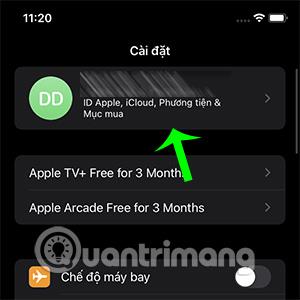
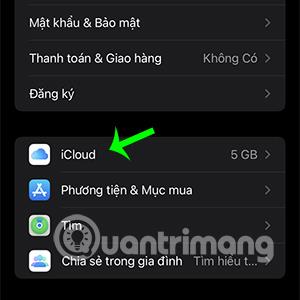
Trin 2: Vælg Fotos , og tænd iCloud-fotos.

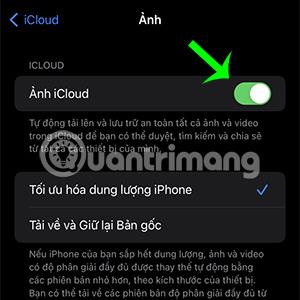
Bemærk, at med denne metode skal du have nok iCloud-hukommelse til at kunne sikkerhedskopiere alle billederne på din enhed.
Derudover, når du starter en ny iPhone med den samme iCloud-konto som den gamle enhed, kan du vælge Gendan fra iCloud Backup (Gendan iCloud Backup), dette vil hjælpe dig med at få alle billederne tilbage samt din iPhone.data fra gammel iPhone hurtigt og enkelt.
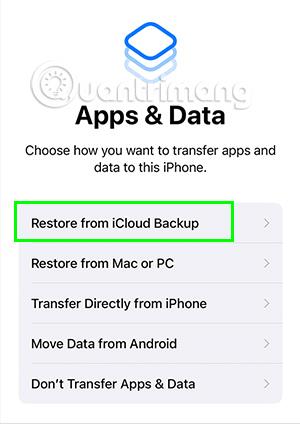
Overfør billeder fra iPhone til iPhone ved hjælp af iTunes
Du kan også overføre billeder ved at gendanne iTunes via din Windows-computer. Denne metode vil være velegnet til brugere, der lige har udskiftet en ny iPhone.
Trin 1
Tilslut den gamle iPhone til computeren med iTunes . På iPhone-administrationsgrænsefladen vil du se afsnittet Sikkerhedskopier for at hjælpe dig med at sikkerhedskopiere og overføre data fra den gamle iPhone til den nye iPhone. I kolonnen Automatisk sikkerhedskopiering vil der være:
- iCloud: Sikkerhedskopier data til din iCloud-konto
- Denne computer: Sikkerhedskopier og gem dine data på denne computer
- Krypter iPhone-sikkerhedskopi: Vælg at kryptere iPhone-data, hvis du har personlige data, som du ikke vil have eksponeret.
Når du har valgt den relevante metode, skal du klikke på Sikkerhedskopier nu.
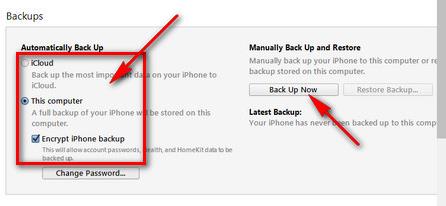
Trin 2
Når du har gennemført sikkerhedskopieringen, skal du fjerne den gamle iPhone og slutte den nye iPhone til computeren . På iPhone-administrationsgrænsefladen skal du vælge Gendan sikkerhedskopi... for at overføre billeder fra den gamle iPhone.
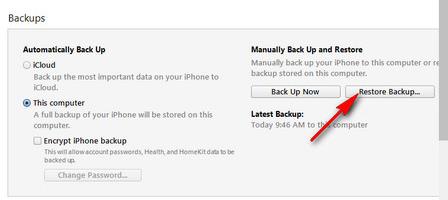
Overfør billeder mellem iPhones via Finder
Hvis du bruger en Mac i stedet for en Windows-computer, er dette måden at overføre billeder for dig. Det svarer til overførsel via iTunes på en Windows-computer.
Trin 1: Tilslut din gamle iPhone til din Mac og tænd Finder .
Klik derefter på din iPhones navn i sektionen Placeringer og fortsæt til Sikkerhedskopier nu for at sikkerhedskopiere billeder.
Trin 2
Tilslut den nye iPhone til din Mac og åbn derefter Finder , og vælg det nye iPhone-navn. Vælg til sidst Gendan sikkerhedskopiering og vent på, at fotodataene overføres til den nye enhed.
Opret album for at dele billeder mellem iPhone og iPhone
Du kan også bruge funktionen til delt album til at dele billeder meget nemt med venner og familie, der også bruger iPhone.
Trin 1: Gå til Indstillinger, i din iCloud- navnsektion , vælg iCloud -fotos .
Trin 2: Slå delte album til.
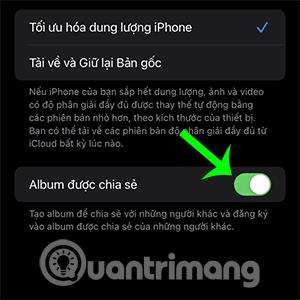
Trin 3: Åbn appen Fotos , klik på + -tegnet i øverste venstre hjørne af albumgrænsefladen , og klik for at vælge Nyt delt album.
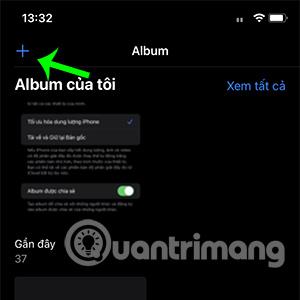

Trin 4: Navngiv det delte album, og vælg Næste.
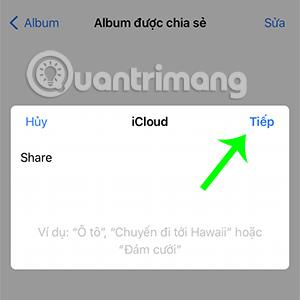
Trin 5: Indtast modtagerens e-mail eller iCloud- telefonnummer , og klik derefter på Opret.
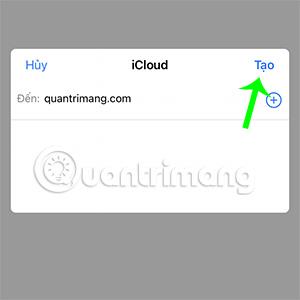
Trin 6: I det nyoprettede album kan du klikke på + -tegnet for at tilføje billeder eller videoer.
Derudover kan du også tilføje eller fjerne personer for at dele albummet via den blå person-formede knap øverst til højre i applikationsgrænsefladen.
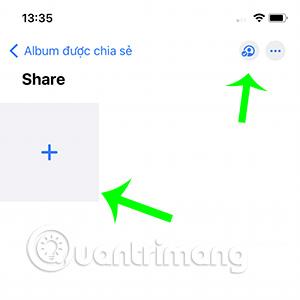
Del billeder via iMessage eller SMS
iMessage er en meddelelsesplatform mellem Apple-enheder. Ikke bare almindelige beskeder, men du kan også sende billeder i høj kvalitet enkelt og hurtigt gennem denne platform.
Alt du skal gøre er at gå til iMessage, vælg modtageren. Klik derefter på applikationsikonet Fotos , og vælg et billede, du vil trykke på send.
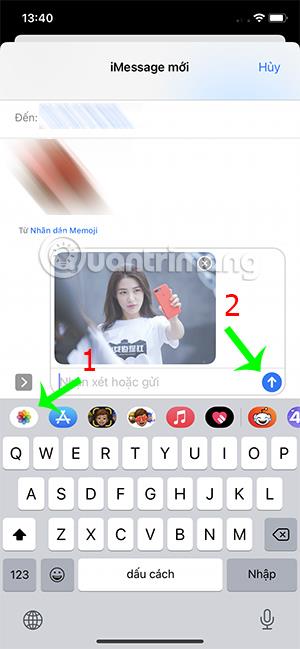
Overfør billeder fra iPhone til en anden iPhone via Zalo
Zalo -applikationen er også en måde at hjælpe dig med lettere at dele billeder med venner og familie. Du behøver kun at følge nogle få enkle trin for at fuldføre fotoafsendelsesprocessen. Især billeder sendt via Zalo er stadig af høj kvalitet og hjælper dig også med at sende billeder til enheder med Android-operativsystemet.
Download Zalo på iPhone
Trin 1: Åbn Zalo, vælg den person, du vil sende billeder til.
Trin 2: Vælg billedikonet i chatboksen, klik her for at vælge de billeder, du vil dele med andre.
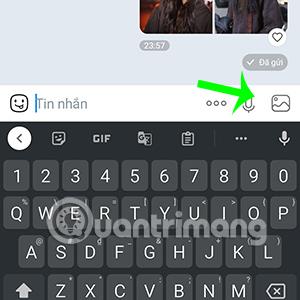
Trin 3: Du kan sætte kryds i HD-boksen for bedre kvalitet af sendte billeder. Klik derefter på send-ikonet.
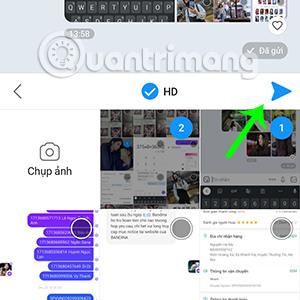
Del billeder gennem 3uTools
Download 3uTools til PC
Endelig kan du bruge 3uTools software til at overføre fotos fra en iPhone til en anden meget effektivt. Ikke nok med det, denne applikation giver dig også mulighed for at lave ringetoner, opgradere applikationer... svarende til iTunes-funktioner.
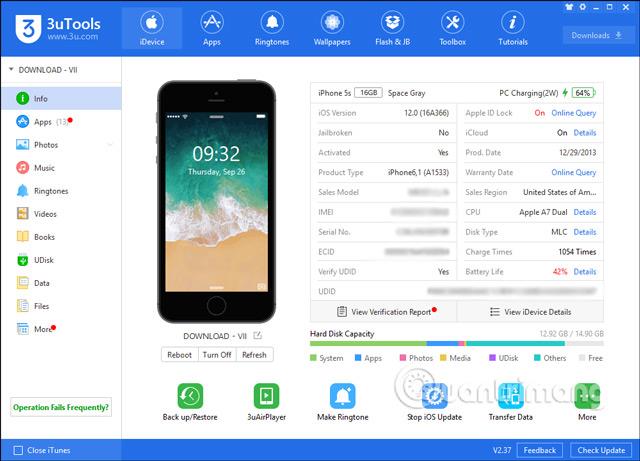
Du kan henvise til flere detaljer om, hvordan du bruger 3uTools til at overføre data og billeder fra iPhone til iPhone gennem denne artikel.
Ovenfor er deling af 8 måder til hurtigt at overføre billeder fra iPhone til en anden iPhone, som Quantrimang ønsker at præsentere for dig. Forhåbentlig kan du anvende og dele billeder mere bekvemt. Hvis der er en enklere og hurtigere måde at dele billeder på, så del dem venligst med Quantrimang.